'बैंडिक में त्रुटि' कोडेक को शुरू करने में विफल होने पर कैसे हल करें?
विंडोज उपयोगकर्ताओं के लिए, बैंडिकैम एक ऐसा सहायक स्क्रीन रिकॉर्डर है जो आपके कंप्यूटर स्क्रीन पर किसी भी क्षेत्र को कैप्चर कर सकता है। यह आपको उच्च गुणवत्ता के साथ गेमप्ले और बाहरी वीडियो उपकरणों को रिकॉर्ड करने में भी मदद कर सकता है। हालाँकि, कुछ उपयोगकर्ता वीडियो रिकॉर्ड करने के लिए Bandicam का उपयोग करते समय कोडेक को प्रारंभ करने में विफलता का सामना कर सकते हैं। निराशाजनक!
इस परिस्थिति के लिए कई कारण जिम्मेदार हैं। इस लेख में, हम आपको हल करने के लिए 4 आसान तरीके प्रदान करेंगे।कोडेक को प्रारंभ करने में विफल' मुसीबत। यदि आप Bandicam से थक गए हैं, तो आप इस पोस्ट में Bandicam का एक पेशेवर विकल्प भी ढूंढ सकते हैं, जो कम समस्याओं के साथ समान रिकॉर्डिंग फ़ंक्शन प्रदान करता है। कृपया नीचे देखे।
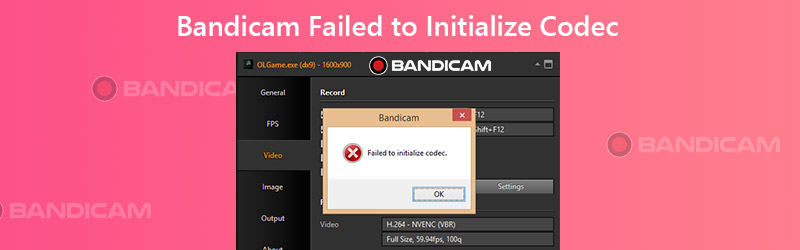

भाग 1। 4 बैंडिकैम में 'कोडाइल को प्रारंभ करने में विफल' को हल करने के 4 तरीके
1. Bandicam का नवीनतम संस्करण स्थापित करें
वास्तव में, Bandicam ने इस मुद्दे पर ध्यान दिया है और समस्या को हल करने के लिए कई बार अपने सॉफ़्टवेयर प्रदर्शन को अनुकूलित किया है। इसलिए, जब आप 'आरंभ कोडेक को विफल करने' का संदेश प्राप्त करते हैं, तो सबसे पहले आपको अपने कंप्यूटर पर Bandicam संस्करण की जांच करनी चाहिए।
चरण 1। अपने कंप्यूटर पर Bandicam खोलें। के पास जाओ के बारे में टैब और ढूंढें अद्यतन की जाँच करें.
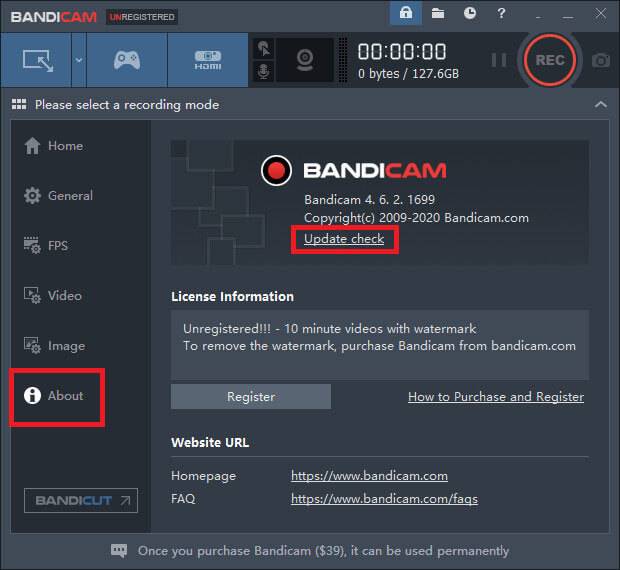
चरण 2। दबाएं अपडेट के लिए अभी जाँच करें बटन। यदि आपने नवीनतम Bandicam स्थापित किया है, तो यह संकेत देगा कि यह संस्करण नवीनतम है। यदि नहीं, तो कृपया कार्यक्रम को अपडेट करें और फिर रिकॉर्डिंग की कोशिश करें।
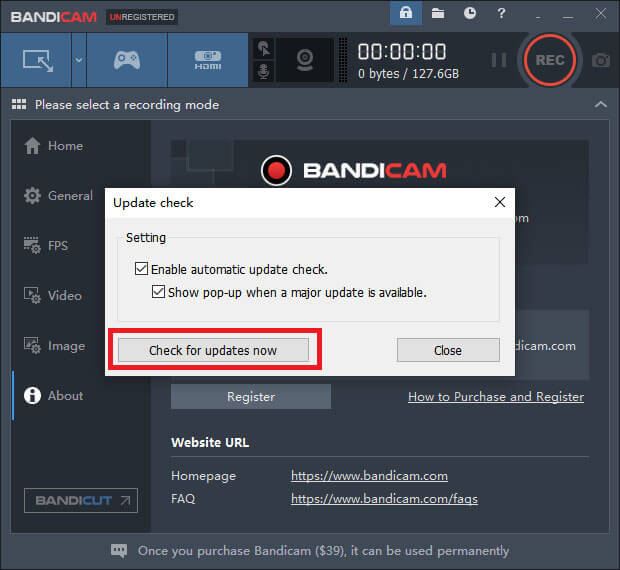
2. अपने ग्राफिक्स ड्राइवर को अपडेट करें
यदि नवीनतम Bandicam स्थापित करने से काम नहीं चलता है, तो शायद आपके ग्राफिक ड्राइवर में कुछ गड़बड़ है। आप वर्तमान ग्राफिक्स ड्राइवर को बेहतर तरीके से अनइंस्टॉल कर नवीनतम स्थापित कर सकते हैं।
चरण 1। के लिए जाओ विंडोज सेटिंग मेनू और ढूंढें एप्लिकेशन और सुविधाएँ। ग्राफिक्स ड्राइवर के लिए खोजें, इसे क्लिक करें और ड्राइवर की स्थापना रद्द करें।
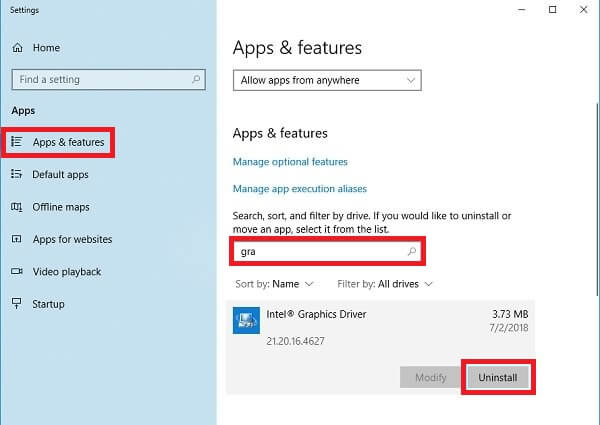
चरण 2। खोज डिवाइस मैनेजर आपके कंप्युटर पर। क्लिक अनुकूलक प्रदर्शन। फिर उस ड्राइवर पर राइट क्लिक करें जिसे आपको निकालने की आवश्यकता है। चुनते हैं डिवाइस की स्थापना रद्द करें.
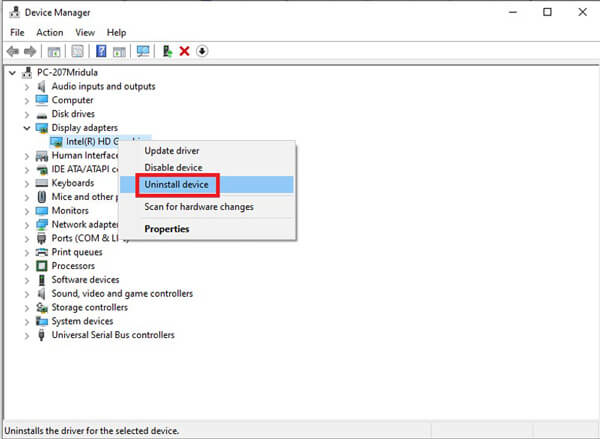
चरण 3। अब अपने पीसी के लिए नवीनतम ग्राफिक्स ड्राइवर स्थापित करें। फिर Bandicam में रिकॉर्डिंग की कोशिश करें।
3. ग्राफिक मेमोरी को कम करें
यदि आपके पास बड़े गेमप्ले को रिकॉर्ड करने के लिए पर्याप्त ग्राफिक मेमोरी नहीं है, तो आपको ऊपर इसी समस्या का सामना करना पड़ सकता है। अब आपको अपने खेल के संकल्प और गुणवत्ता को कम करना चाहिए समायोजन पृष्ठ। और कृपया रिकॉर्डिंग के दौरान शैडोप्ले जैसे अन्य कार्यक्रमों को बंद कर दें।
4. Bandicam में वीडियो सेटिंग्स बदलें
कभी-कभी Bandicam में वीडियो रिज़ॉल्यूशन और गुणवत्ता को कम करने से भी मदद मिल सकती है।
चरण 1। खोजो वीडियो Bandicam में टैब। फिर नीचे दाएं कोने में सेटिंग्स पर क्लिक करें।
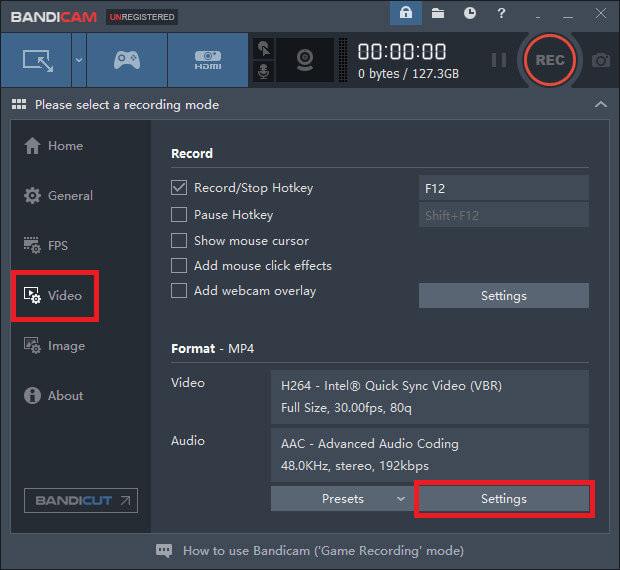
चरण 2। करने के लिए आकार बदलें 1920*1080 और करने के लिए गुणवत्ता 80.
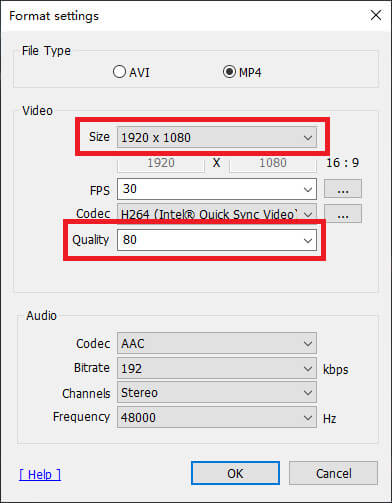
भाग 2। सबसे अच्छा Bandicam वैकल्पिक कोडेक विफलता विफलता को ठीक करने के लिए
यदि ऊपर दी गई विधियाँ अभी भी आपकी समस्या का समाधान नहीं कर सकती हैं, तो शायद यह समस्या स्वयं Bandicam के कारण हुई है। इसलिए, रिकॉर्डिंग को पूरा करने के लिए, आपको Bandicam का विकल्प खोजने की आवश्यकता है।
मिलना विडमोर स्क्रीन रिकॉर्डरसबसे अच्छा Bandicam विकल्प जो आपके सभी रिकॉर्डिंग मांगों को पूरा कर सकता है। मूल रिकॉर्डिंग सुविधा के अलावा, यह आपको अपने वीडियो में वेबकैम, रीयल-टाइम ड्रॉइंग और माउस प्रभाव जोड़ने में भी सक्षम बनाता है। यह भी निर्धारित रिकॉर्डिंग का समर्थन करता है, अगर आपके पास रिकॉर्डिंग शुरू करने का समय नहीं है।
- अपनी स्क्रीन के किसी भी हिस्से को उच्च छवि / ऑडियो गुणवत्ता के साथ कैप्चर करें।
- MP4, MKV, WMV, GIF, इत्यादि सहित विभिन्न आउटपुट प्रारूप निर्यात करें।
- अपनी रिकॉर्डिंग में टेक्स्ट, एरो, शेप, माउस इफेक्ट्स और बहुत कुछ जोड़ें।
- रिकॉर्डिंग करते समय आप जितने चाहें उतने स्क्रीनशॉट ले लें।
- समर्थन विंडोज 10 / 8.1 / 8/7 और मैक ओएस एक्स 10.10 या इसके बाद के संस्करण।

चरण 1: इंस्टॉल करने के बाद विडमोर स्क्रीन रिकॉर्डर, कृपया कार्यक्रम खोलें। आपके लिए चुनने के लिए कई मोड होंगे, जिनमें वीडियो रिकॉर्डर, ऑडियो रिकॉर्डर, स्क्रीन कैप्चर और बहुत कुछ शामिल हैं।

चरण 2: उदाहरण के रूप में वीडियो रिकॉर्डर लें। चुनते हैं वीडियो रिकॉर्डर घर इंटरफ़ेस में। अब आप स्क्रीन का आकार समायोजित कर सकते हैं, वेबकैम को अक्षम / सक्षम कर सकते हैं, सिस्टम साउंड और माइक्रोफ़ोन चालू कर सकते हैं। सेटिंग्स बदलने के बाद, आप क्लिक करके रिकॉर्डिंग शुरू कर सकते हैं आरईसी.

चरण 3: रिकॉर्डिंग करते समय, आप अपनी रिकॉर्डिंग में टेक्स्ट, शेप्स, एरो आदि जोड़ सकते हैं। जब आप रिकॉर्डिंग समाप्त कर लें, तो बस क्लिक करें रुकें आइकन।

चरण 4: फिर आप अपनी रिकॉर्डिंग का पूर्वावलोकन और संपादन कर सकते हैं। क्लिक सहेजें यदि आप वीडियो से संतुष्ट हैं।

भाग 3। बैंडिकैम फेनिकल के प्रश्न
Q1: Bandicam दुर्घटनाग्रस्त क्यों रहता है?
शायद यह आपके ग्राफिक्स कार्ड ड्राइवर के साथ कुछ करना है। इसलिए, कृपया अपने ग्राफिक्स कार्ड ड्राइवर को नवीनतम संस्करण में अनइंस्टॉल और पुनर्स्थापित करें।
Q2: क्या Bandicam की एक सीमा है?
हां, यदि आप Bandicam के सदस्य नहीं हैं, तो आपकी रिकॉर्डिंग पर एक वॉटरमार्क होगा। और आप केवल 10 मिनट की लंबाई तक रिकॉर्ड कर सकते हैं, जो आपके लिए गेम रिकॉर्ड करने के लिए बहुत कम हो सकता है Fortnite, Warcraft, आदि।
Q3: क्या मैं मैक पर Bandicam का उपयोग कर सकता हूं?
नहीं, आप नहीं कर सकते। लेकिन आप विडमोर स्क्रीन रिकॉर्डर का उपयोग कर सकते हैं मैक पर रिकॉर्ड स्क्रीन.
निष्कर्ष
क्या आपने हल करने के लिए तरीके आजमाए हैं Bandicam के साथ कोडेक आरंभीकरण विफलता? आशा है कि उनमें से एक काम आ सकता है। यदि वे नहीं कर सकते, तो बस कोशिश करें विडमोर स्क्रीन रिकॉर्डर। अगर आपको यह पोस्ट पसंद आए तो नीचे एक कमेंट छोड़ दें।


